想問問手上有 iPad 的獺友們,你們平常用 iPad 的時候會搭配 Apple Pencil 一起用嗎?今天要來分享五個關於 Apple Pencil 的小技巧,雖然說 Apple Pencil 本身就已經很好用了,但學會這五個小技巧你會覺得「wow,也太方便了吧!」,以下我們用 iPad Air 4 和第二代的 Apple Pencil 來示範,一起來看看這五招使用 Apple Pencil 的小技巧吧

快速截圖
第一招是快速截圖,打開你的 iPad,只要把 Apple Pencil 從左下角往中間滑

接著直接進到螢幕截圖的畫面惹,那這邊你可以直接裁切,也可以使用右上角的工具列在截圖上做筆記(或是想刪除這張截圖也可),左上方還可以調整這張截圖的亮度

那如果你想要截圖 Safari 上的內容,上方還有「整頁」的選項,讓你可以截下整個頁面,不過要注意的是,整頁截圖這個功能只有在 Safari 上才可以使用,其他瀏覽器或是 App 是沒辦法用的
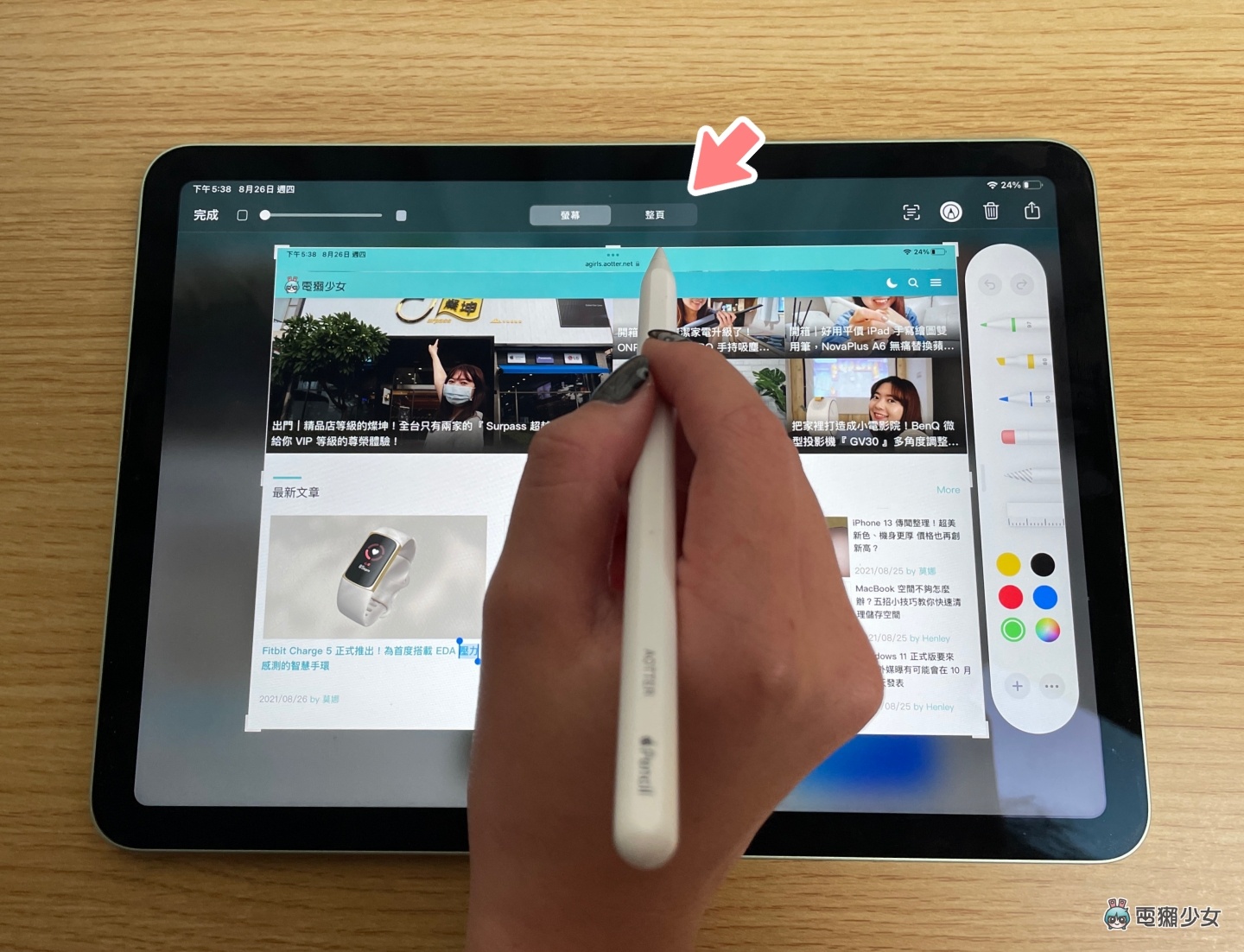
一秒開啟備忘錄
對,真的只要一秒就可已在 iPad 上開啟備忘錄,不過大家要記得先去「設定」裡面把「從鎖定畫面取用備忘錄」這項功能開啟,也可以調整是要開啟新的備忘錄,或是繼續編寫上則備忘錄,如果你遇到需要突然做筆記的時刻,就使用 Apple Pencil 輕點螢幕一下

接著 iPad 就會立刻叫出新的備忘錄,讓或臨時需要開啟備忘錄的你,可以馬上在上面做筆記或畫畫
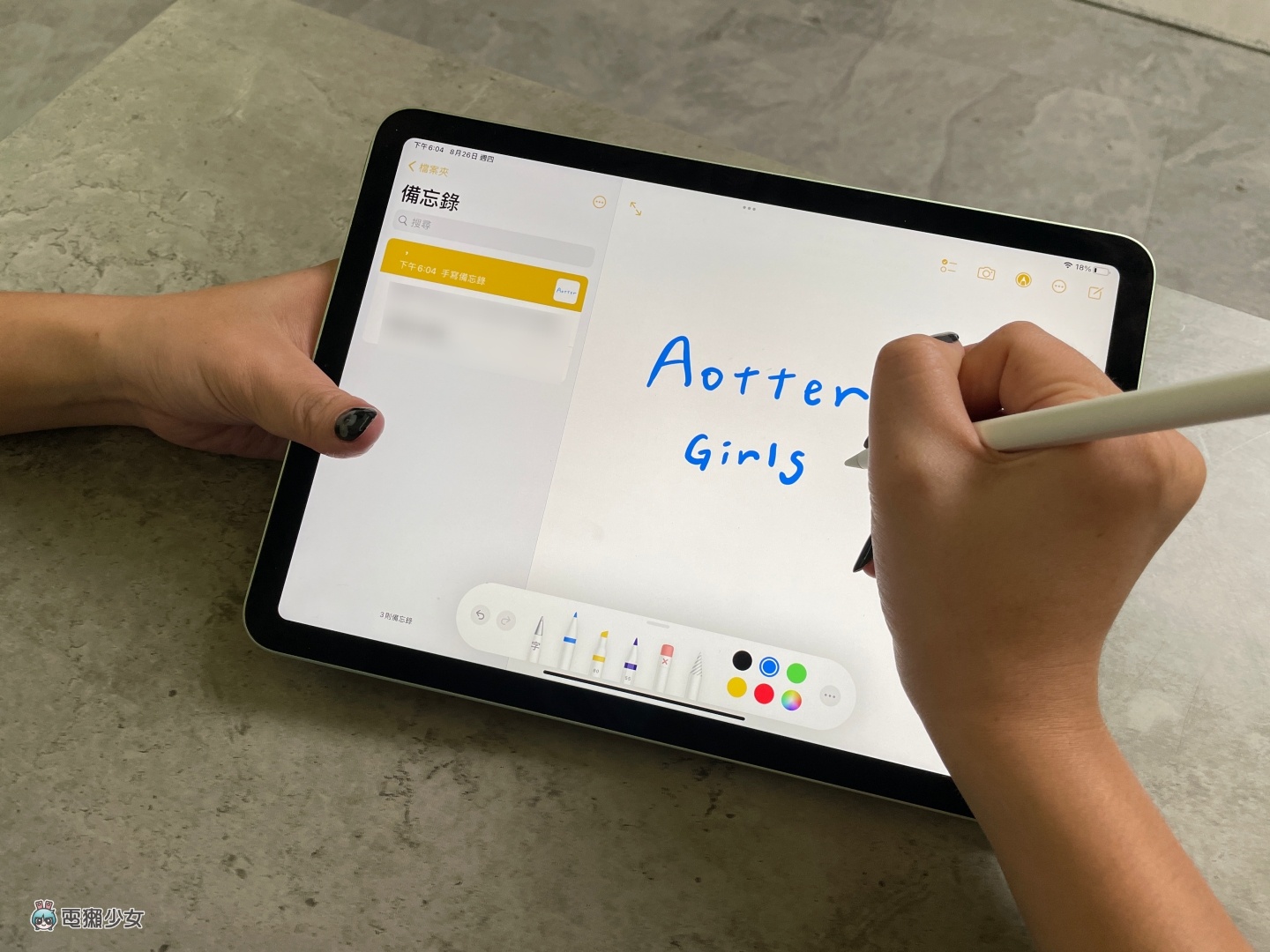
快速備忘錄
另外在最新的 iPadOS 15 上,蘋果也增加一個「快速備忘錄」的新功能,以下來帶大家看看要怎麼操作:例如現在我們在瀏覽電獺少女的官網,那只要將 Apple Pencil 從右下角往中間滑動
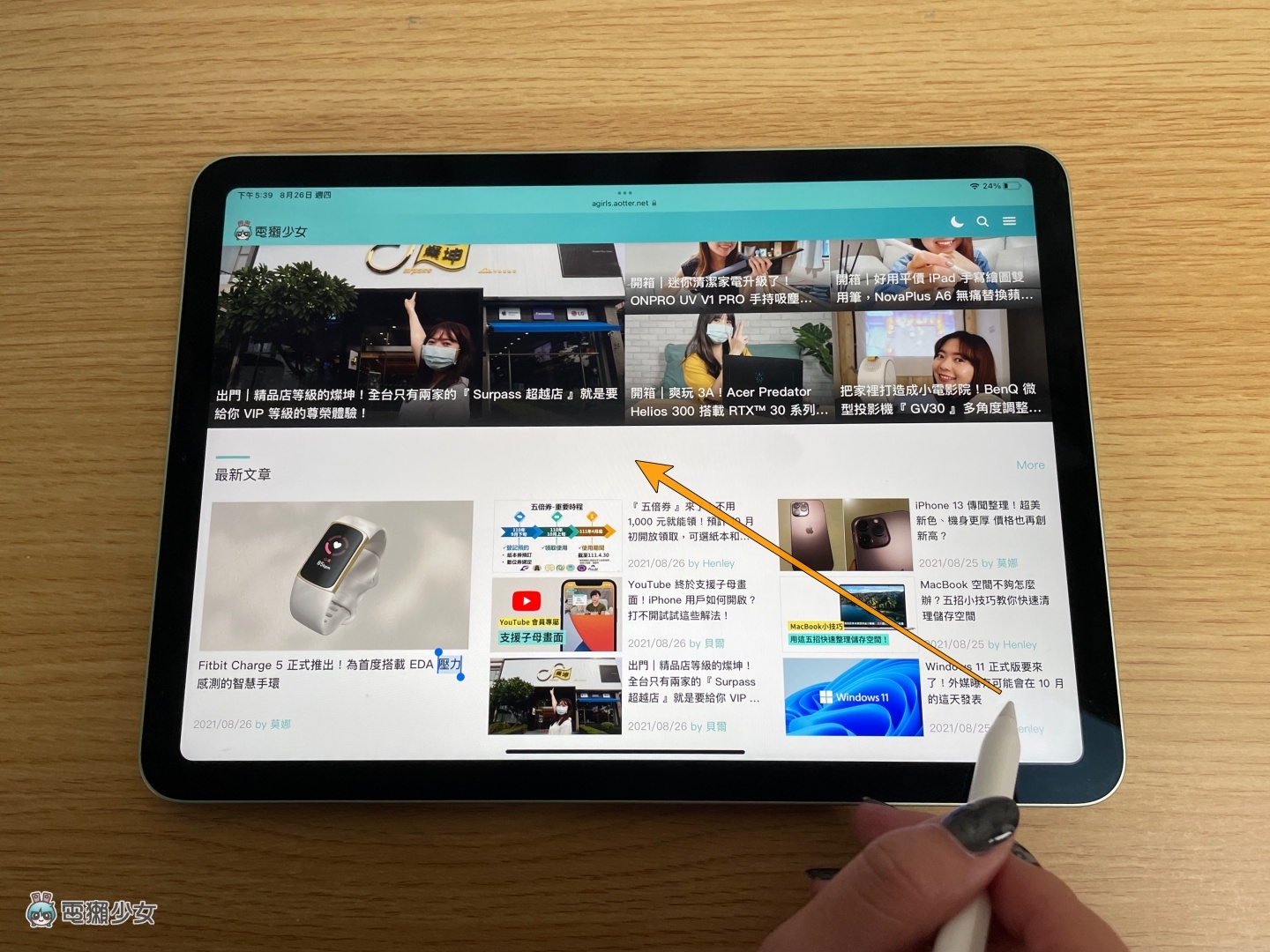
接著就會跳出一個備忘錄的小視窗,就可以在這裡直接做筆記啦。裡面也可以讓你直接複製網頁的內容,如果要看文章時,直接進備忘錄點擊即可
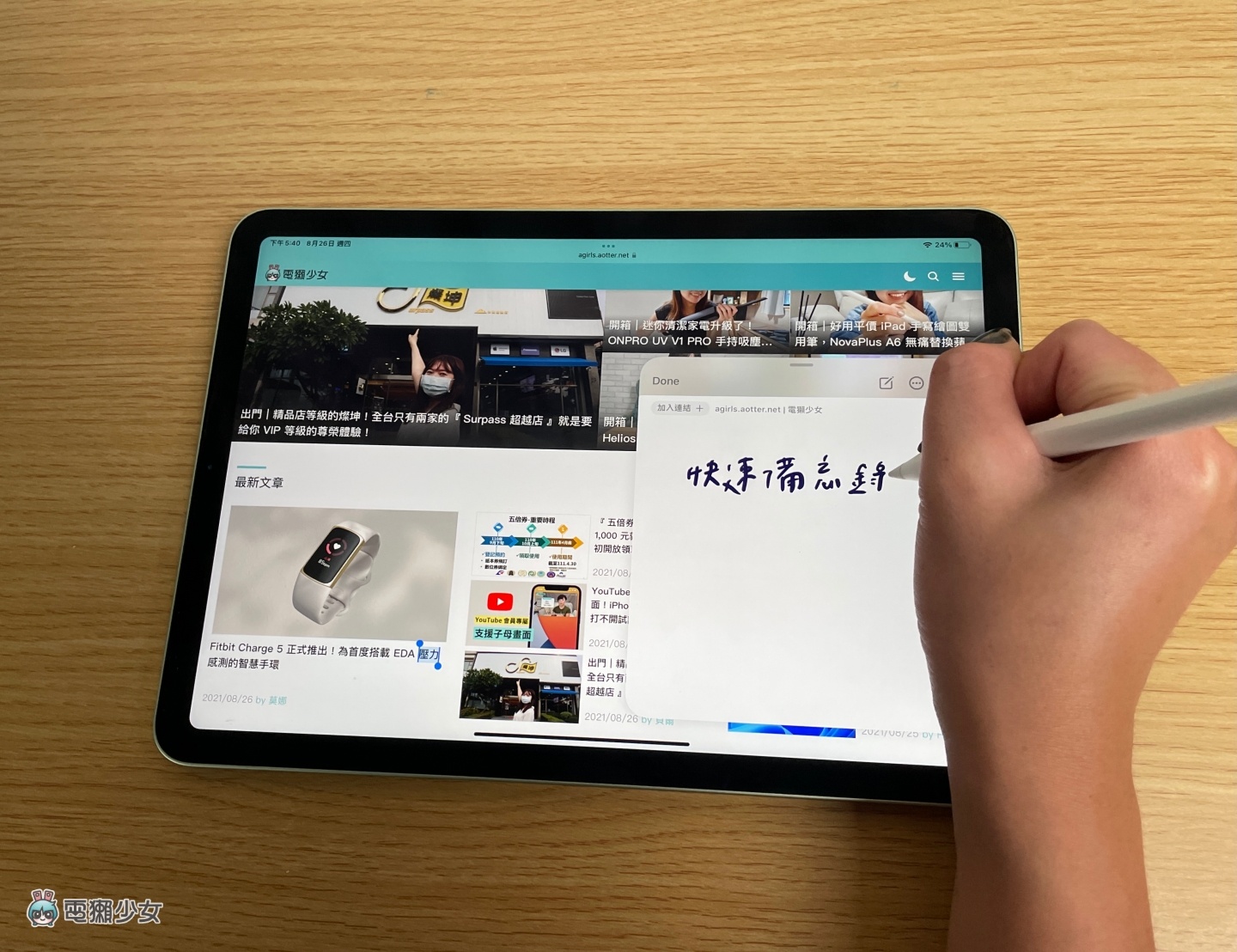
手寫轉文本
而備忘錄裡頭還有一個「手寫轉文本」的小功能,就是如果你想要把手寫的內容轉換成文本的話,只要長按你手寫的筆記,然後點選「拷貝為文字」
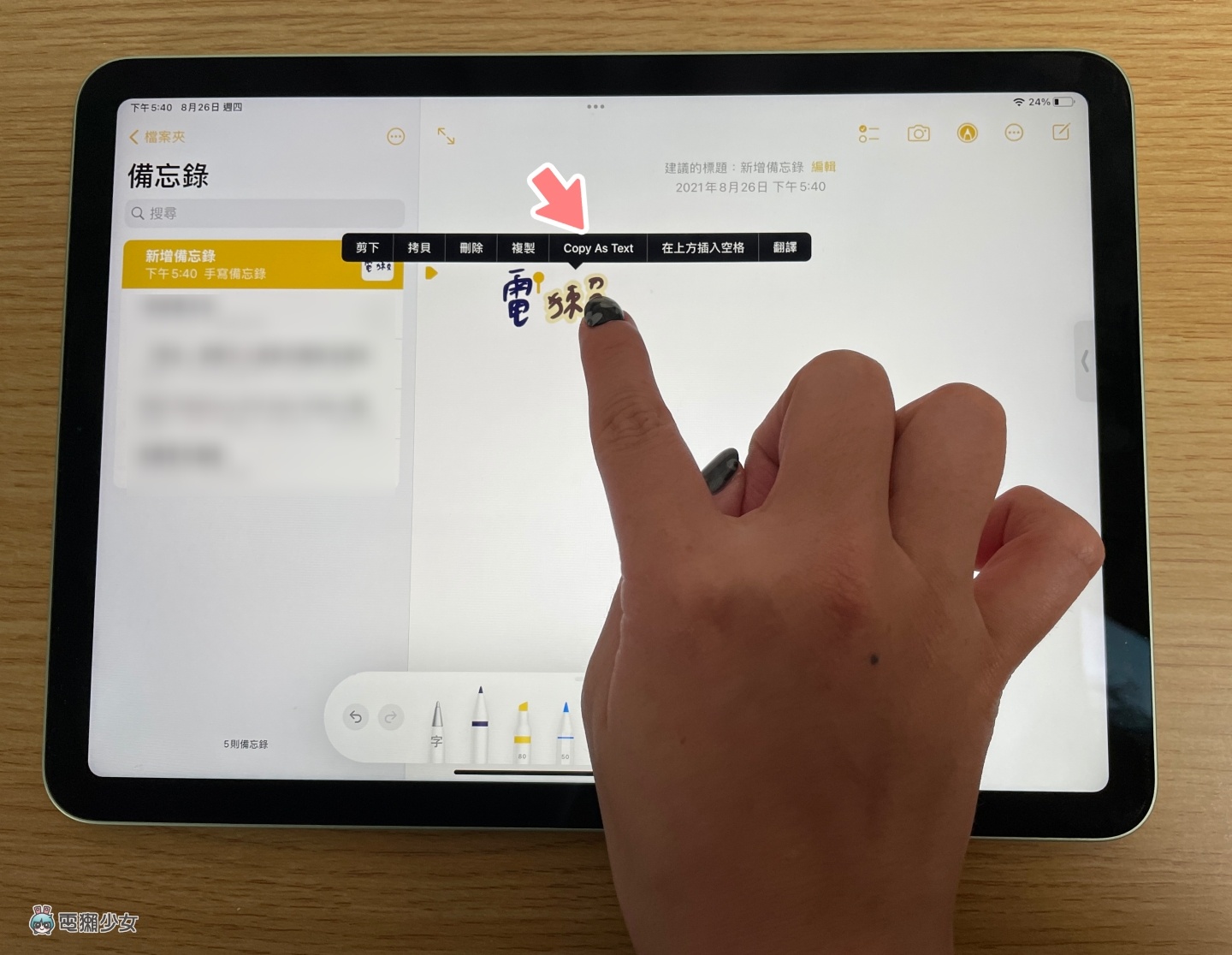
接著再選擇「貼上」,你剛剛寫的筆記就會直接轉成文字檔了
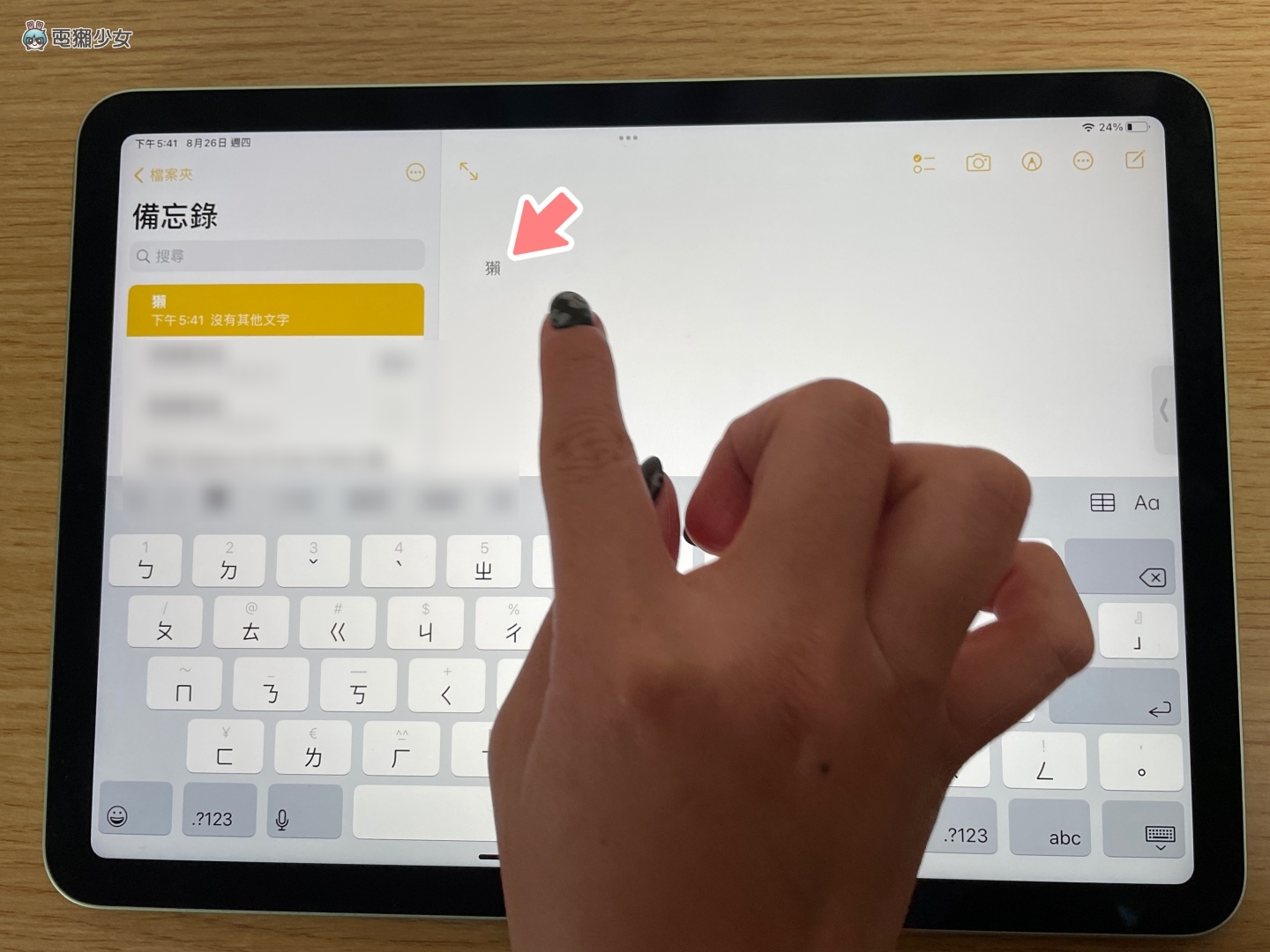
隨手寫小技巧
最後是 Apple Pencil 隨手寫的小技巧,在工具列下方有一種筆它上面有寫「字」,只要點到這款筆後,寫下來的字就會自動幫你轉成文本,整體上來說很快速,而且轉換的蠻準確的


那如果你寫錯字想刪掉的話,只要直接劃掉想刪除的字,備忘錄就會直接幫你刪掉了
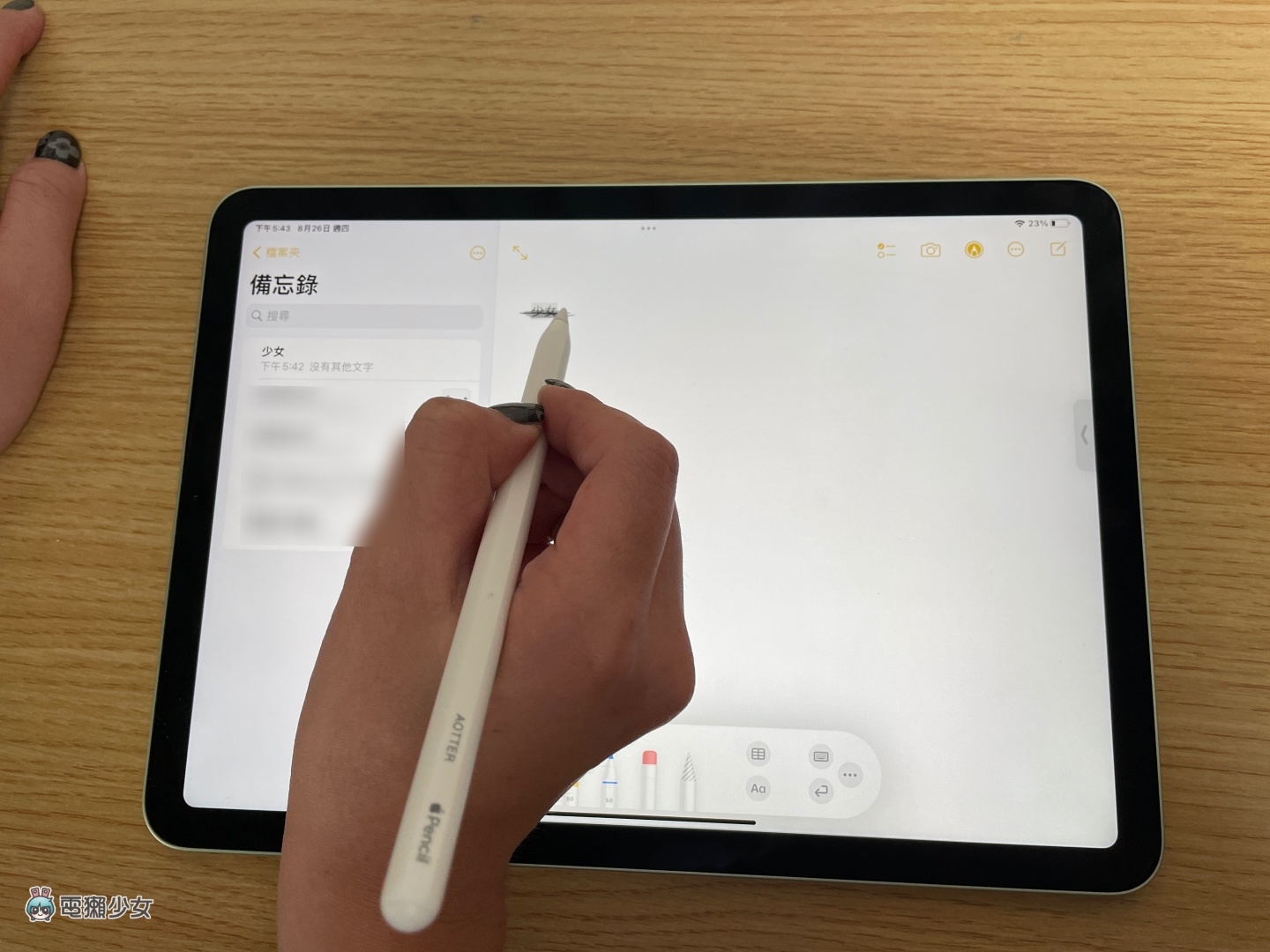
以上五招 Apple Pencil 的小技巧和大家分享,就算 iPad 不能像 iPhone 一樣用背面輕點來快速截圖,但我覺得用 Apple Pencil 上滑截圖也是很快速,希望這五個小技巧有幫助到平常習慣用 iPad 和 Apple Pencil 的大家啦
🌟 誰還沒有追蹤電獺少女 Instagram?每天都有新貼文、每週都開新話題等你來跟編輯聊天,電獺少女 Instagram 新鮮事一起來玩
